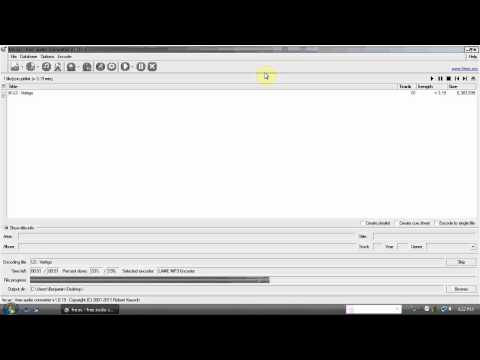Windows Vista представи няколко нови характеристики, повечето от които бяха пренесени и в Windows 7/8/10. Нека да разгледаме някои от тях.
Нови функции в Windows Vista / 7/8/10
Нека да ги погледнем.
Подобрено преименуване на файлове
В Windows сега е още по-лесно да преименувате няколко файла или папки. Ако искате да преименувате няколко файла, след преименуването на първия файл, просто докоснете бутона TAB и ще бъдете преместени към следващия по ред файл или папка. По този начин можете веднага да преименувате следващия файл.

3D Benchmarking
Помислете за това Великденско яйце, ако желаете! Vista представи вграден 3D Benchmark, в Windows System Assessment Tool. Този инструмент сравнява вашия компютър по време на инсталирането. Но ако искате да изпълните този показател по всяко време, можете да го направите от командния ред, като използвате WinSAT заедно с параметрите на командния ред.
winsat aurora winsat d3d -textshader -totalobj 15 winsat d3d -objs C(20) -texshader -totalobj 50 winsat d3d -totalobj 20 -objs C(20) -totaltex 10 -texpobj C(10) -alushader -v -time 10 winsat d3d -totalobj 20 -objs C(20) -totaltex 10 -texpobj C(1) -alushader -noalpha -v -time 10
Символи на Windows
Можете да направите символни връзки или символни връзки в Windows, като използвате помощната програма за команди: mklink. Синтаксисът е както следва:
MKLINKLink Target
Където -
/ D: създава директория символна връзка или мека връзка
/ H: създава твърда връзка към файл вместо символна връзка
/ J: създава връзка с директория
Target: Задава пътя, към който се отнася новата връзка.
Сега например, ако искате d: Данните да бъдат достъпни от папката D: Maindata използвайте:
C:mklink /D D:Maindata D:Data
Сега, ако сега търсите в D: Maindata, ще видите какви файлове са били в другата директория. Това винаги е било там в Линукс, но тази функция вече е била достъпна и в Vista.
Десет нови изпълнители
Повечето от старите XP изпълними файлове остават, но тук са 10 нови изпълними програми, въведени в Windows Vista.
Powercfg: Хибернация Ctrl + Shift + Enter: Пуснете като администратор BcdEdit: За да редактирате Boot.ini iCacls: Промяна на списъците за контрол на достъпа Slmgr: Лицензионен мениджър MSconfig: По-нова програма за конфигуриране на системата на Microsoft vssadmin: Администриране на скрито копиране на том MLink: Символична връзка DxConfig: Конфигуриране на директен X Активиране на мрежовия администратор: да: Използва се, когато искате да активирате скрития "супер" администраторски акаунт
Търсете с естествено използван език
Малкото знание в Windows е възможността да се правят търсения на естествен език.

Пренасочване на данни към виртуален магазин
Под нормален / стандартен потребителски акаунт всяко приложение, което се опитва да пише в защитена системна папка като C Program Files или C Windows, автоматично се пренасочва към Virtual File Store, който се намира в рамките на конкретния потребителски профил.
По същия начин, ако дадено приложение се опитва да пише в области / ключове на системния регистър, които имат разширения на ниво система, като HKEY_LOCAL_MACHINE кошера, той се пренасочва към Virtual Keys в секцията на потребителите на системния регистър.
Приложенията, които се опитват да прочетат от тези защитени файлове и регистрационни местоположения, изглеждат първо във виртуалните магазини.
Такова действие предотвратява злонамерените приложения да пишат в области, които биха могли да свалят цялата система.
Защита от препълване на буфера
Разрешаване на случайно разпределение на място на адреса (ASLR) е друга технология, нова в Windows 7 & Vista, която защитава против буферните превключвания.
Всеки път, когато стартирате Windows, системният код се зарежда на различни места в паметта.
Тази привидно проста промяна пречи на класа на известни атаки, при които кодът на експлойта се опитва да нарече функцията на системата от известно място.
CardSpace
CardSpace е името на нова технология в.NET Framework 3.0, която опростява и подобрява сигурността при достъпа до ресурси и споделянето на лична информация в Интернет. Тя помага на разработчиците да изграждат уеб сайтове и софтуер, които са по-малко възприемчиви към най-разпространените атаки, свързани с идентичността, като например фишинг. Windows CardSpace помага за облекчаване на проблемите на традиционните механизми за онлайн сигурност, като намалява зависимостта от имена на потребители и пароли и вместо това използва отделен десктоп и криптографски силно удостоверяване на базата на искове.

Windows CardSpace може да се намери в контролния панел. Това е нова технология, така че все още не се интегрира с много уебсайтове. Но очаквайте да видите много интернет сайтове, поддържащи CardSpace през следващите години.
Помощ за WHOAMI
Windows има помощна програма за командния ред, наречена като помощна програма (Whoami I?). С тази програма можете да намерите името на акаунта, който понастоящем е влязъл в профила си, неговия SID, имената на групите за защита, от които е член, и неговите привилегии. Научете повече за WHOAMI в The Windows Club.
Цифров шкаф асистент инструмент
Погребан в C: Windows DigitalLocker digitalx.exe, е новият помощник за цифров шкаф, помощна програма за изтегляне на Windows.Достъпът до нея може да се осъществява от контролния панел> Програми> Получаване на програми онлайн> Управление на програми, които купувате онлайн или от панела за задачи на LHS на програмите Add-Remove> Прегледайте закупения софтуер
Този инструмент може да се използва за лесно изтегляне / пазаруване / управление на Windows MarketPlace. Прекъсванията на изтеглянията се възобновяват в точката, където са прекъснати. С асистента за цифрови шкафове можете да изтеглите и инсталирате закупения от вас софтуер.
Този клиент за настолни компютри съхранява и вашите софтуерни и лицензни ключове онлайн; така че въпросът за неправилно поставените ключове изобщо не възниква.
Инструмент за изрязване
Разположен в C Windows System32 Windows е нов "SnippingTool.exe". Друга полезна вградена помощна програма за заснемане на екранни снимки. неговата пряк път може да се намери в стартовото меню> всички програми> аксесоари.

Изглежда, че това е огромно подобрение в сравнение с вградената възможност за скрийншот на Windows XP; но все пак липсват някои полезни опции като преоразмеряване на изображението или заснемане на време. Разгледайте тези съвети за изрязване на инструменти.